概述
当您拥有多个实验组及实验时,需要快速定位找到某个实验对其进行操作,可通过本篇描述的方法快速找到指定实验。
实验导览
在实验导览页面,可以看到当前所有实验的情况,您可以在画布中的树状图里清晰了解到实验、实验组、分层之间的关系。
当您指定您想要查看的环境和场景后,该场景下的所有实验会展示在下方的画布中,在画布中,您可以清晰明了的查看该场景下的所有分层、实验组及实验。
可以通过画布左上角的按钮对画布进行缩放、切换默认大小、填充整个画布等操作。
可以通过点击每个卡片右上方的按钮,直接对实验室、实验组、实验进行克隆、编辑、上线、删除等操作。
点击“查看实验室”、“查看实验组”、“查看实验”按钮可分别查看其详情。
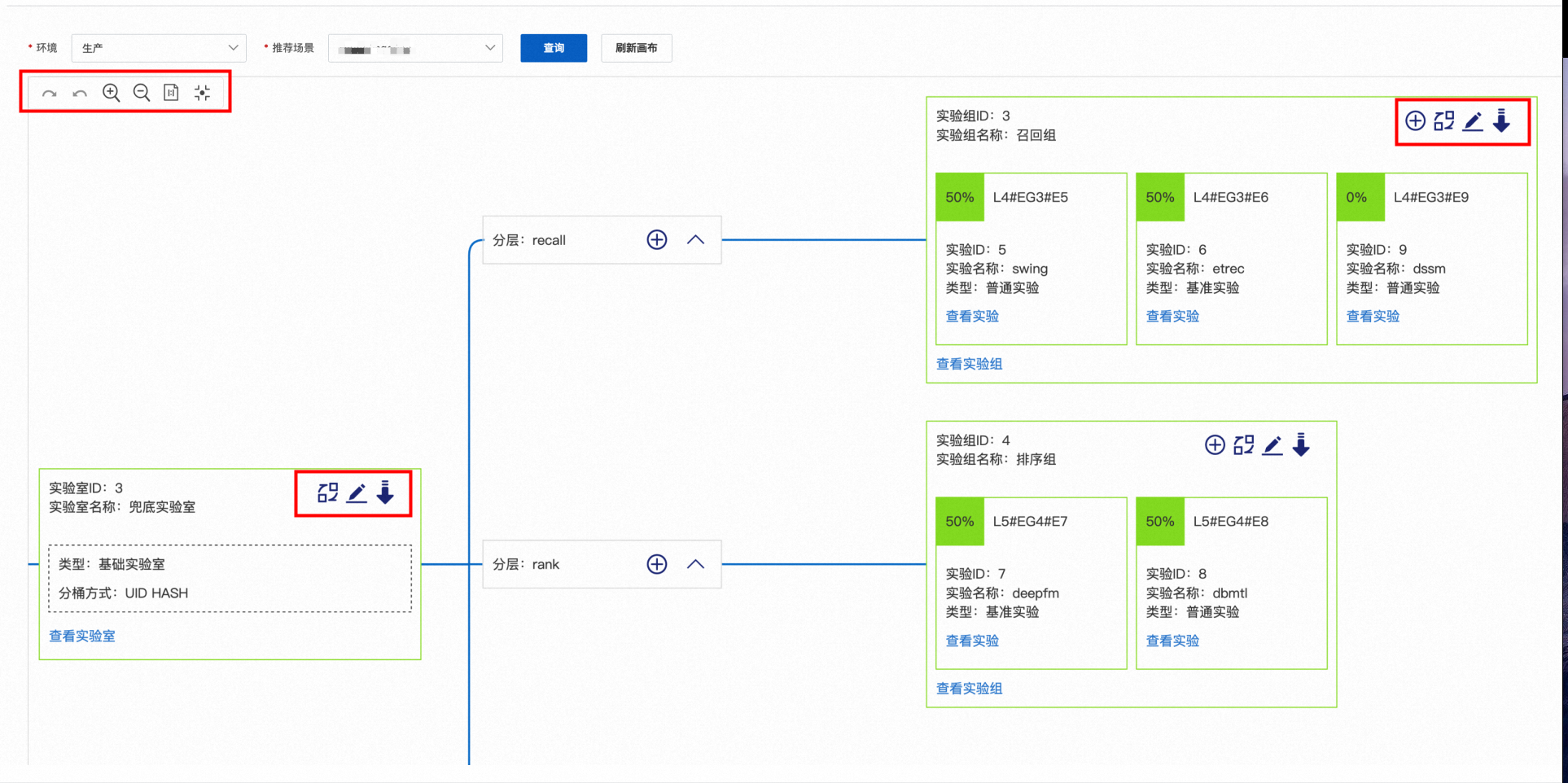
实验操作台
实验操作台是查看和配置实验具体参数的位置,当您在实验导览点击查看实验时会跳转至此页面。
实验操作台支持检索,您可以直接进入此页面,通过检索的方式快速查看指定的某个实验,我们提供了根据实验关键字或实验标识快速查询、以及根据指定条件过滤的功能,协助您快捷跳转到指定实验。
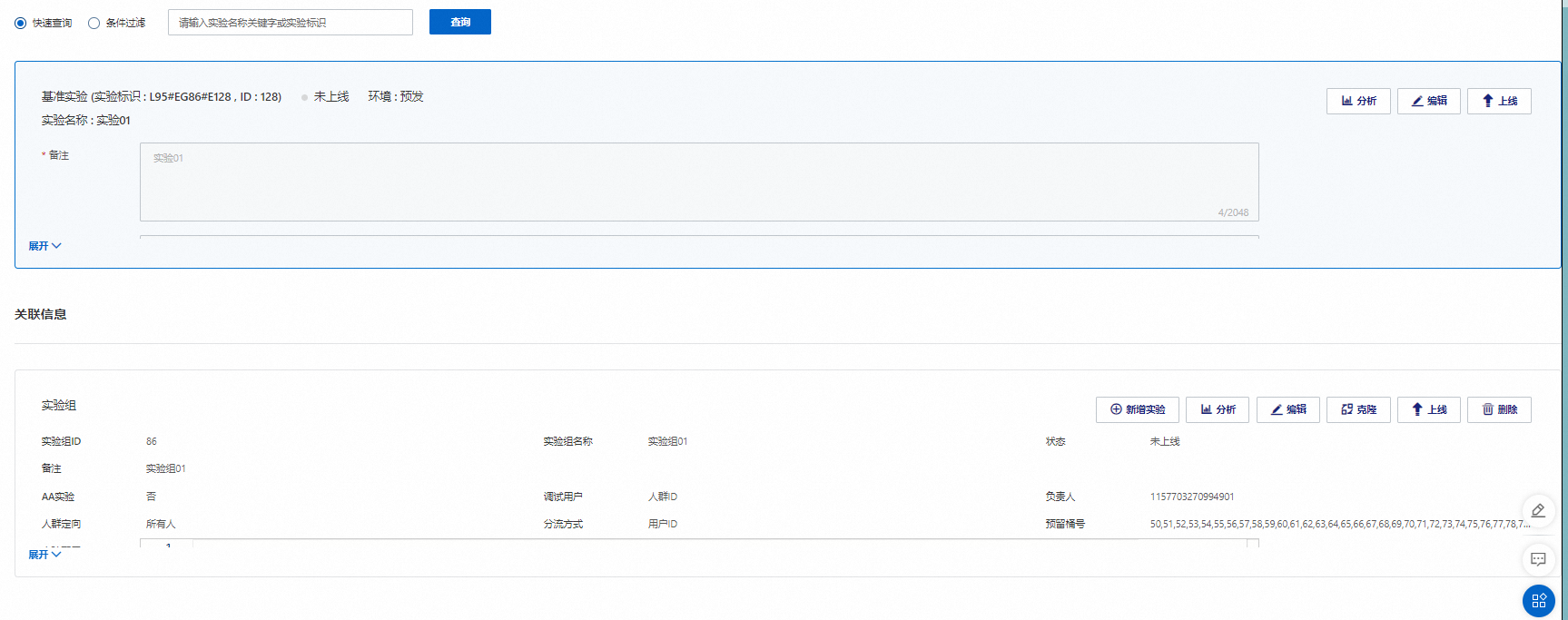
在实验下方,可以看到关联信息,关联信息会展示该实验所在的实验组信息。实验组与其下面的实验是一个整体,共同承接了实验组的流量,在对实验组或某个实验的分析过程中,需要参考此处的关联信息。点击右上角的“分析”按钮可以跳转到报表页面,方便用户查看实验报表信息。
人群管理
您可以创建多个人群规则,分别用于不同的实验,让指定的人群可以进入到指定的实验流量当中,达成测试或观察效果的目的。
人群规则可以通过手动输入或文件上传的方式进行圈选:
手动输入:输入逗号分隔的用户ID。
文件上传:文件支持xlsx、csv,文件中需有且只有一列名为user_id的数据(请注意大小写)。
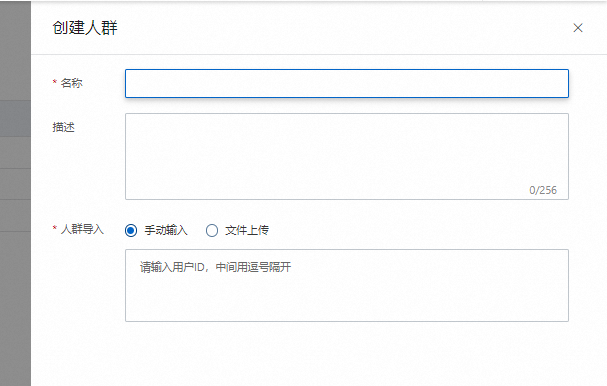
反馈
- 本页导读 (0)
文档反馈